IObit Driver Booster: Ist das Herunterladen sicher?
Andere Nützliche Anleitung / / August 04, 2021
Anzeige
IObit Driver Booster ist eine leistungsstarke und benutzerfreundliche Software, die All-in-One-Funktionen für die Windows Betriebssystem mit PC / Laptop. Der Treiber-Booster enthält eine Ein-Klick-Lösung zum Aktualisieren von PC-Treibern, verbessert die Systemleistung, bietet Backup & Restore, Erstellen von Systemwiederherstellungspunkten, Beheben von Audiofehlern, Beheben von Netzwerkproblemen, Beheben von Problemen mit der Anzeigeauflösung, Systeminformationen und Mehr. Selbst nachdem viele Windows-Benutzer auf dem Markt sehr beliebt waren, denken sie möglicherweise, dass der Download von IObit Driver Booster sicher ist. In der Zwischenzeit suchen einige interessierte Windows-Benutzer möglicherweise nach einem geeigneten IObit Driver Booster-Setup-Handbuch. Wenn Sie einer von ihnen sind, lesen Sie diesen Artikel vollständig durch.
Nun, einige der Gerüchte sind online verfügbar IObit Driver Booster ist Malware oder Virus, die nicht korrekt sind. Es wurde von IObit (einer chinesischen Marke) und 100% legitimer Software entwickelt, die auf Windows-Systemen sehr gut funktioniert. Obwohl das Tool In-App-Werbung bietet, sind die Funktionen und die Leistung dieser Software erstklassig. In der Zwischenzeit können interessierte Benutzer auch zu einem angemessenen Preis auf die PRO-Version upgraden, der einen Lizenzschlüssel für ein Jahr und vollwertige Funktionen bietet, die Ihnen in der kostenlosen Version möglicherweise fehlen. Aber kein Grund zur Sorge, denn die kostenlose Version funktioniert auch sehr gut.
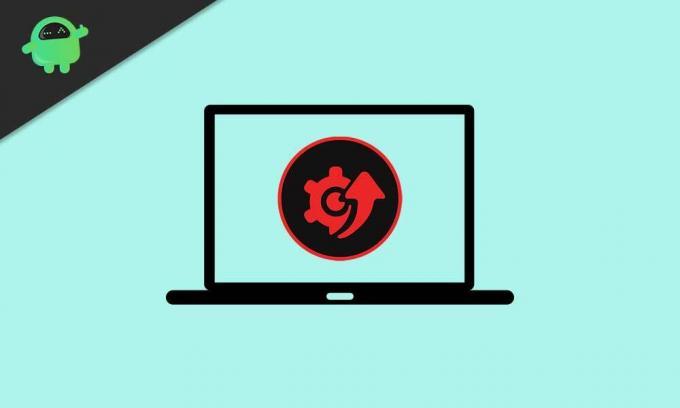
IObit Driver Booster: Ist das Herunterladen sicher?
Um genau zu sein, ist es sicher, die IObit Driver Booster-Software auf Ihren Windows-Computer herunterzuladen und zu verwenden. Sie müssen jedoch bei der Installation dieses Tools vorsichtig sein, da einige der integrierten Angebote von Drittanbietern oder einige Antiviren-Tool-Installationen können auch während des Setup-Vorgangs sowohl auf dem Free als auch auf dem Pro enthalten sein Versionen. Wenn Sie der Meinung sind, dass es sich um Malware handelt, müssen Sie nur die benutzerdefinierte Installation verwenden Methode anstatt Express-Installation und überprüfen Sie alles bis zum vollständigen Einrichtungsprozess abgeschlossen.
Anzeige
Darüber hinaus bieten die meisten Hardwarehersteller heutzutage einen integrierten Treiber und ein BIOS-Updater-Tool an, das automatisch nach Updates sucht und Benutzer informiert. Die Verwendung einer Software von Drittanbietern zum Aktualisieren Ihrer Gerätetreiber kann jedoch riskant genug sein, da das IObit Driver Booster-Tool Änderungen an Ihren Computertreibern vornimmt. Daher empfehlen wir Ihnen, einen Systemwiederherstellungspunkt unter Windows zu erstellen, anstatt den Systemwiederherstellungspunkt unter IObit Driver Booster zu erstellen.
Nur dann sollten Sie die Treiber über dieses Tool aktualisieren. Glücklicherweise wirkt sich das Herunterladen und Installieren des neuesten Treibers normalerweise nicht auf Ihre Hardware- oder Systemdaten aus, da Sie problemlos zurückkehren können Die zuvor vom Geräte-Manager installierte Version, wenn Sie der Meinung sind, dass einige der Treiber nach dem letzten Update Probleme verursachen.
IObit Driver Booster Setup-Handbuch
Als ob Sie das IObit Driver Booster-Tool kennen, sollten Sie es jetzt auf Ihrem Windows-Computer installieren und schnell einrichten. Lassen Sie uns also, ohne weitere Zeit zu verschwenden, die folgenden Schritte ausführen.
- Zunächst müssen Sie die neueste Version von herunterladen IObit Driver Booster von der offiziellen Seite.
- Stellen Sie sicher, dass Sie entweder den Echtzeitschutz Ihres Windows Defender oder eines Antiviren-Tools eines Drittanbieters deaktivieren, bevor Sie die IObit Driver Booster-Software installieren. Andernfalls können Sie das Tool möglicherweise nicht auf Ihrem PC / Laptop installieren.
- Einmal heruntergeladen, Doppelklick in der Installationsdatei, um den Setup-Vorgang zu starten.
- Wenn Sie von UAC (User Account Control) dazu aufgefordert werden, klicken Sie auf Ja um dem Administrator den Zugriff zu ermöglichen.
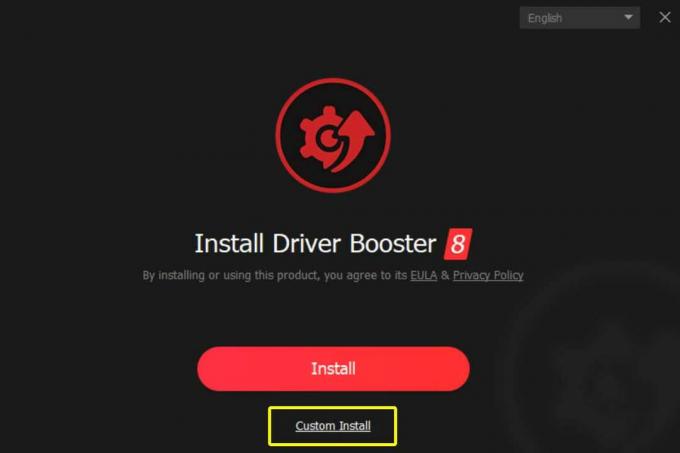
- Wählen Sie nun Benutzerdefinierte Installation > Befolgen Sie die Anweisungen auf dem Bildschirm, um den Installationsvorgang abzuschließen.
- Wählen Sie den Installationspfad auf Ihrem Laufwerk. Außerdem können Sie auswählen, ob Sie das Desktop-Symbol auswählen möchten oder nicht. Sie können auch das Pin-Symbol in der Taskleiste auswählen, wenn Sie neben der Unterstützung für zugeordnete Dateitypen möchten.

- Klicken Sie nach Auswahl auf Installieren Taste.
Bitte beachten Sie: Aktivieren Sie das Kontrollkästchen NICHT und wählen Sie keine zusätzlichen Tools oder Programme von Drittanbietern aus, die im Hintergrund installiert werden sollen, was Sie später möglicherweise stören könnte. Stellen Sie einfach sicher, dass Sie nur die IObit Driver Booster-Software installieren. Aus diesem Grund haben Sie die benutzerdefinierte Installationsmethode ausgewählt, um die Dinge sorgfältig zu überprüfen.
Anzeige
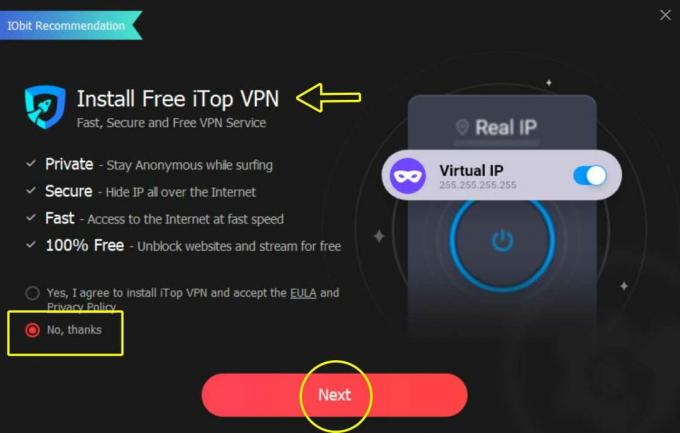
- Sobald alles erledigt ist, wird die Startbildschirmoberfläche des IObit Driver Booster angezeigt.
- Klicken Sie auf das große SCAN Option zum Scannen Ihres Systems nach veralteten Treibern oder möglichen Gerätefehlern.

- Dies kann je nach Gerätetreiber und Systemleistung eine Weile dauern. Also, haben Sie etwas Geduld.
- Anschließend wird eine Liste veralteter Gerätetreiber angezeigt, die gemäß dem IObit Driver Booster-Tool auf die neueste Version aktualisiert werden müssen.
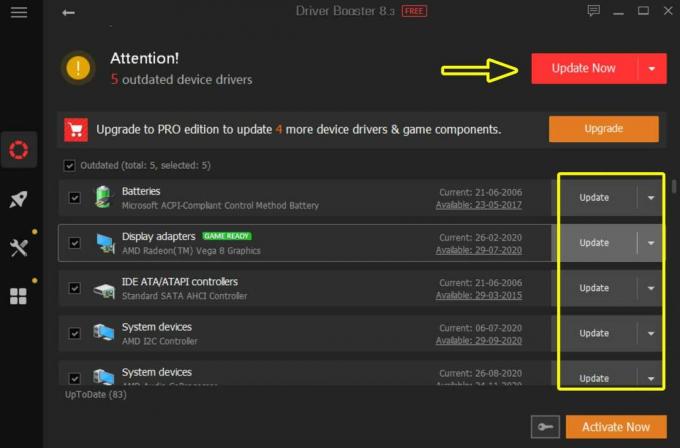
Anzeige
- Wenn Sie also Ihre bevorzugten Treiber individuell aktualisieren möchten, klicken Sie auf Aktualisieren neben dem jeweiligen Fahrer. Wenn Sie jedoch alle veralteten Treiber automatisch aktualisieren möchten, klicken Sie einfach auf Jetzt aktualisieren Schaltfläche und lassen Sie den Vorgang abschließen.
- Der IObit Driver Booster informiert Sie auch darüber, ob Sie einen Systemwiederherstellungspunkt erstellen möchten oder nicht, bevor Sie die Gerätetreiber aktualisieren. Wenn Sie es noch nicht erstellt haben, können Sie dazu auf OK klicken. Wir empfehlen Ihnen jedoch, den Systemwiederherstellungspunkt direkt vom Windows-System aus zu erstellen. Klicken Sie einfach auf das Startmenü> Geben Sie Wiederherstellungspunkt erstellen ein und wählen Sie es aus dem Suchergebnis aus.> Wählen Sie das entsprechende Laufwerk aus, für das Sie einen Wiederherstellungspunkt erstellen möchten, und klicken Sie dann auf Erstellen.
- Stellen Sie nach Abschluss der Treiberaktualisierung sicher, dass Sie Ihren Computer neu starten, um die Änderungen zu übernehmen.
- Genießen!
Das ist es, Leute. Wir gehen davon aus, dass dieser Leitfaden für Sie hilfreich war. Für weitere Fragen können Sie unten einen Kommentar abgeben.


![Download F900FXXS3ATA8: Januar 2020 Sicherheitspatch für Galaxy Fold [VAE]](/f/a4c71318e8d373976544376eea359372.jpg?width=288&height=384)
